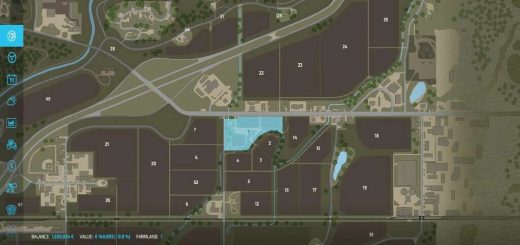FS22 Рулевое управление V2.1.6.0
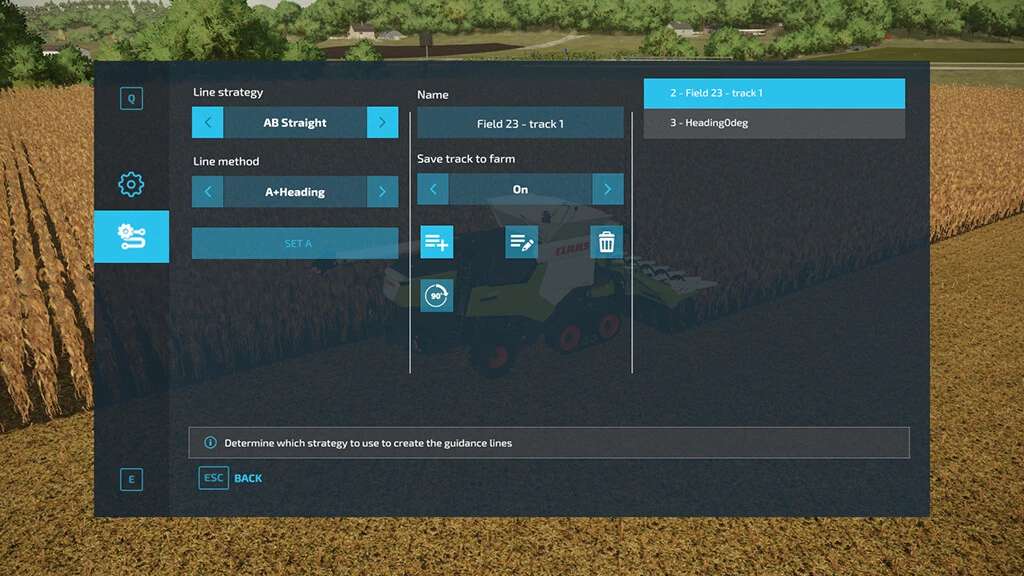



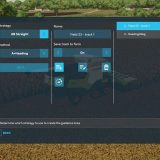


FS22 Рулевое управление V2.1.6.0
Обратите внимание, что это ВЕРСИЯ ДЛЯ РАЗРАБОТКИ!
Версия для разработчиков может сломать игру или ваше сохранение!
Разрабатываемая версия еще не поддерживает полный пакет функций!
Мультиплеер
Эта версия также должна работать в мультиплеере, но имейте в виду, что в ней могут быть ошибки.
Выполняйте полевые работы быстро и эффективно с модом Guidance Steering, который поможет вам точно настроить гусеницы для работы на ваших полях.
Guidance Steering позволяет использовать различные методы для создания дорожек. Метод точки AB требует установки двух точек (A и B) для расчета угла поворота рулевого колеса. Метод направления A+ упрощает эту настройку, заставляя вас только вводить желаемый угол поворота руля.
Обязательно включите Guidance Steering, прежде чем вы сможете войти в меню.
Установка/релизы
В настоящее время версия для разработки доступна только через GitHub. Когда официальная версия выпуска доступна, вы можете загрузить последнюю версию из раздела выпуска.
Обратите внимание: если релизной версии нет, значит официального релиза еще нет.
Все официальные релизы будут доступны на официальном сайте Farming Simulator ModHub.
Для установки релиза:
Windows: скопируйте файл FS22_guidanceSteering_dev.zip в каталог My GamesFarmingSimulator2022mods.
Версия для разработчиков
Чтобы быстро создать zip-архив версии для разработчиков без необходимых дополнений, используйте zip.bat, включенный в этот репозиторий.
Обратите внимание: для батника требуется установленная версия 7-Zip или Winrar
Покупка GPS
Чтобы иметь возможность использовать Guidance Steering, вам сначала необходимо приобрести технологию GPS для вашего автомобиля. Либо купите новый автомобиль и добавьте конфигурацию GPS, либо отправьте свой текущий автомобиль в мастерскую и настройте его.
Переключить рулевое управление
Когда вы впервые покупаете конфигурацию GPS, рулевое управление отключено.
Включите и выключите рулевое управление с помощью Alt + C .
Откройте меню
Откройте меню с помощью Ctrl + S . Сначала убедитесь, что у вас включено рулевое управление!
Настройка направляющей линии
AB Прямая линия
В режиме AB требуются две точки (A и B), чтобы вычислить угол для построения линии.
Сначала выберите метод A+B в меню.
- Подъезжайте к месту, где вы хотите настроить свои линии.
- Нажмите
Alt + Eодин раз (или используйте меню), чтобы сбросить создание линии AB. - Нажмите
Alt + Eеще раз (или используйте меню), чтобы установить точку A. - Проедьте 15 метров от точки А и нажмите
Alt + Eеще раз (или используйте меню), чтобы установить точку В и создать трек.
A+Заголовок
В режиме A+Heading для построения линии требуется только точка A и кардинальное направление.
Сначала выберите метод A+Heading в меню.
- Подъезжайте к месту, где вы хотите настроить свои линии.
- Нажмите
Alt + Eодин раз (или воспользуйтесь меню), чтобы сбросить создание A+Heading. - Нажмите
Alt + Eеще раз (или используйте меню), чтобы установить точку A. - Введите желаемое кардинальное направление в градусах. Например, введите 0 градусов для севера или 90 градусов для востока.
- Нажмите «Set Cardinal», чтобы создать направляющую линию.
Совет: если большинство ваших полей имеют направление север-юг или восток-запад, создайте одну дорожку A+Heading и используйте поворот дорожки (
Alt + End), чтобы вращать дорожку вперед и назад между севером-югом и востоком-западом.
A+линия направления
Для режима A+Direction требуется только точка A, и он берет направление по сторонам света от направления, на которое указывает транспортное средство.
Сначала выберите в меню метод A+Direction.
- Подъезжайте к месту, где вы хотите настроить свои линии.
- Направьте автомобиль в нужном направлении для линии навигации и один раз нажмите
Alt + E(или используйте меню), чтобы установить линию. - Если в настройках включен параметр «Привязать угол местности», он будет привязан к ближайшему углу для создания направляющей линии, в противном случае будет создана направляющая линия, соответствующая направлению движения транспортного средства.
Автоматическая ширина
Нажмите Alt + R (или используйте меню), чтобы определить ширину вашего автомобиля. Разложите и опустите автомобиль, чтобы получить наилучшие результаты.
Увеличение/уменьшение ширины
Нажмите Alt + Equals и Alt + Minus , чтобы вручную изменить ширину. Установите приращение ширины в меню, чтобы ускорить процесс.
Обратите внимание, что это работает только после создания трека!
Линия смещения
Если вы используете такое орудие, как плуг, который смещен в одну сторону, вы можете установить смещение в меню. Для большинства агрегатов смещение определяется автоматически при настройке ширины агрегата.
Если смещение не равно 0 , оно будет отображаться в виде красной линии. Используйте поле выбора ширины приращения (тот, что вверху), чтобы установить приращение, и нажмите « Increment offset , чтобы сместить линию. Если вы установите приращение на отрицательное значение, смещение изменится.
Переключить дорожку
Сдвиньте дорожку влево и вправо, используя Alt + Page Up и Alt + Page Down . Удерживайте клавишу, чтобы ускорить переключение трека.
Выровнять трек
Выровняйте активный трек по положению транспортного средства, используя Alt + Home . Это также сбросит счетчик полосы движения, отображаемый на значке GPS.
Повернуть трек
Чтобы повернуть трек на 90 градусов, войдите в меню стратегии и нажмите кнопку 90 градусов или используйте Alt + End .
Привязать угол рельефа
Включите функцию «Привязать рельеф» в меню, чтобы создавать прямые линии, совпадающие с ландшафтом.
Переключить рулевое управление
После создания дорожки нажмите Alt + X , чтобы включить или выключить рулевое управление. Наведение также отключается, если транспортное средство вручную отклоняется от линии навигации.
Переключить отображение навигационной линии
Переключите отображение навигационной линии, используя Alt + L или параметр «Показать линии» в меню. Измените настройку «Показать как точки» в меню, чтобы переключаться между пунктирными и обычными линиями.
Управление мысом
Используйте настройки «Режим разворотной полосы» и «Дистанция действия разворотной полосы», чтобы изменить взаимодействие с разворотной полосой.
Когда для режима разворотной полосы установлено значение Stop », транспортное средство остановится на заданном расстоянии взаимодействия от края поля.
Если установлено значение « Off .», автомобиль будет предупреждать вас только звуковым сигналом о достижении установленного расстояния взаимодействия и продолжит движение.
Хранить и загружать треки
Сохраняйте и загружайте треки, используя вторую страницу в меню. Это также простой способ поделиться данными трека с другими игроками в многопользовательской игре.
Существует возможность сохранять треки для каждой фермы, это означает, что трек будет доступен только для фермы, которой принадлежит транспортное средство. Когда эта настройка отключена, трек доступен всем.
Визуальные эффекты
На базовых транспортных средствах John Deere видимость приемника GPS StarFire™ включается при покупке системы GPS.
Если вы хотите добиться такого же эффекта на своих транспортных средствах, вы можете самостоятельно добавить конфигурацию в xml для транспортного средства. Замените NODE_NAME на соответствующий идентификатор узла из ссылок i3dMapping, которые будут переключаться при покупке системы GPS:
<globalPositioningSystemConfigurations>
<globalPositioningSystemConfiguration name="$l10n_ui_no" price="0">
<objectChange node="NODE_NAME" visibilityActive="false" visibilityInactive="true" />
</globalPositioningSystemConfiguration>
<globalPositioningSystemConfiguration name="$l10n_ui_yes" price="15000">
<objectChange node="NODE_NAME" visibilityActive="true" visibilityInactive="false" />
</globalPositioningSystemConfiguration>
</globalPositioningSystemConfigurations>